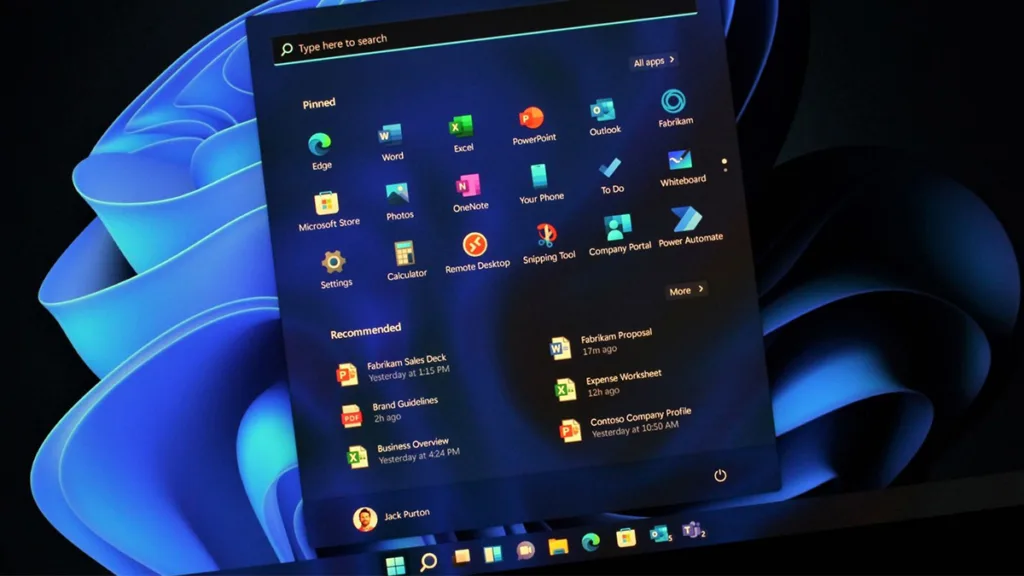Fitur Windows 11 Tidak Penting – Tak jarang begitu ditanya apa OS Windows paling populer, biasanya generasi sekarang akan menjawab Windows 10. Kalau pertanyaan yang sama dilontarkan 10 tahun lalu, jawaban pengguna kebanyakan adalah Windows 7.
Tapi, kita hidup di era yang selalu bergerak maju. Perkembangan teknologi semakin hari semakin laju. Sistem operasi terbaru Microsoft sudah mencapai angka 11. Maka, tak heran pula ada beberapa pengguna yang doyan mengadopsi teknologi terbaru mencoba Windows terbaru ini.
Harapannya, ingin bisa menikmati suguhan terbaru lewat update terkini yang berkala diberikan Microsoft. Hanya saja, dibarengi dengan teknologi baru juga bisa berarti kalau pasti ada yang tidak sreg dengan implementasi Microsoft di Windows 11.
Mulai dari fitur yang jarang dipakai hingga beberapa hal kecil yang menjengkelkan. Windows 11 tidak kekurangan hal tersebut dan tingkat kenyamanan kalian sebagai pengguna mungkin sedikit banyak terusik.
Daftar isi
Fitur Windows 11 Tidak Penting dan Perlu Dimatikan
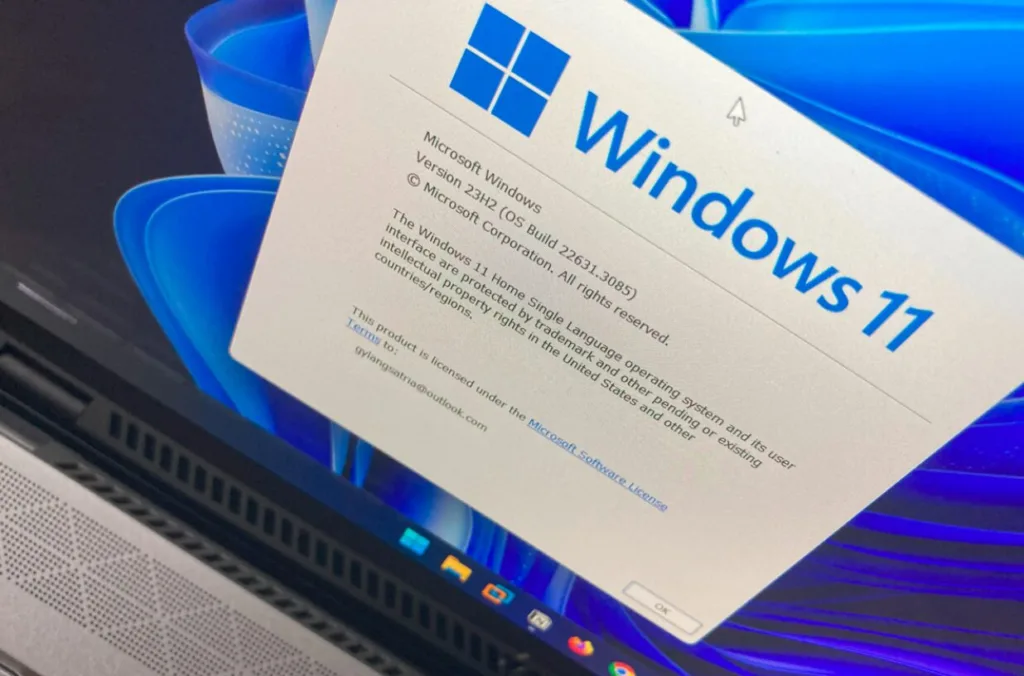
Untuk itulah ada berbagai fitur yang sebenarnya tidak penting-penting amat dan bisa kalian matikan saja. Daripada membuat layar penuh atau membuat kenyamanan berkurang, berikut adalah beberapa fitur Windows 11 yang sebaiknya kalian matikan:
1. Widgets
Rasanya sangat jarang bisa menemukan pengguna Windows yang menggunakan fitur ini. Terlebih kalau kamu hanya peduli terhadap aplikasi pihak ketiga dan tidak memerlukan apapun yang disediakan pada fitur Windows ini.
Untuk mematikan atau menghilangkan shortcut dari taskbar, cukup klik kanan pada taskbar, pilih taskbar settings. Lalu toggle ke off bagian widgets. Dengan begitu, kalian tidak akan dibuat kesal dengan shortcut yang menumpuk dan tidak akan digunakan juga.
2. Copilot
AI adalah mainan baru bagi industri tekno belakangan ini. Salah satu pemainnya tentu saja adalah Microsoft. Tak mau ketinggalan, mereka juga merilis AI dan memasukkannya ke Windows terbaru.
Untungnya, kalau kalian tidak menyukai AI seperti ini, ada kok cara mematikannya. Seperti sebelumnya, cukup ke taskbar lalu klik kanan. Setelah itu pilih taskbar settings, dan off-kan saja toggle Copilot.
Kalau kamu mau selangkah lebih niat, kamu bisa juga mematikan fitur ini seutuhnya. Caranya dengan tekan Win + R lalu tuliskan ‘gpedit.msc’ untuk membuka Group Policy Editor. Cari path User Configuration > Administrative Templates > Windows Components > Windows Copilot. Lalu klik kanan tulisan turn off Windows Copilot dan pilih edit. Pas di bagian enable, ganti ke disable, apply, ok, dan restart komputer kamu. Selesai deh.
3. Notifikasi Pop Up
Maksud Microsoft merilis fitur ini sebenarnya bagus. Agar bila ada notifikasi penting, pengguna bisa menyadarinya dan tidak ketinggalan informasi. Hanya saja, terkadang pop up yang muncul lumayan lama ini bukannya informatif tapi malah mengganggu.
Untuk itu, bisa kamu akali dengan masuk ke Settings, pilih System lalu pilih bagian Notifications. Geser toggle on ke off. Enaknya kamu juga bisa matikan notifikasi ketika do not disturb dinyalakan.
4. Bing Search Highlight
Tebak siapa yang masih pakai Bing sekarang. Bisa dikatakan hampir tidak ada. Sayangnya, fitur search di Windows 11 masih memperlihatkan hasil pencarian dari Bing loh. Tapi, ada obatnya kok.
Pertama kamu masuk ke Settings, lalu pilih menu di kiri bernama Privacy & Security. Selanjutnya pilih search permissions dan scroll sedikit ke bawah sampai ketemu more settings. Tinggal matikan toggle ‘Show search highlights’ dan selesai sudah urusan.
5. Start Menu Tengah
Windows terbaru membawakan perubahan desain menu start ikonik yang disukai sekaligus dibenci oleh beberapa pengguna. Salah satu yang paling kelihatan adalah start menu yang kini mirip-mirip MacOS yaitu berada di tengah.
Kalau kamu sudah terlanjur familiar dengan menu di sebelah kiri seperti kebanyakan Windows sebelumnya, ada kok cara untuk balikin seperti semula. Kamu tinggal masuk ke settings seperti biasa, pilih Personalization, lalu scroll sedikit ke bawah dan temukan menu taskbar. Klik taskbar behaviour dan pada bagian taskbar alignment, ganti dari center ke left.
6. Rekomendasi Start Menu
Biasanya menu start hanya berisikan aplikasi yang sengaja dipasang agar lebih mudah diakses. Tapi, Windows belakangan ini malah menambahkan fitur recommendation aplikasi yang baru kita pasang.
Untungnya kita masih bisa dapat slot yang lebih banyak untuk aplikasi pin manual. Caranya dengan masuk ke Settings, pilih Personalization, lalu klik Start. Selanjutnya kamu harus mematikan beberapa toggle seperti:
- Show recently added apps
- Show most used apps
- Show recently opened items in Start, Jump Lists, and File Explorer
- Show websites from your browsing history
- Show recommendations for tips, shortcuts, new apps, and more
Dibagian atasnya, pilih ‘more pin’ dibanding default atau more recommendations.
7. Game Bar
Kalau kamu adalah gamer yang tidak memainkan game menggunakan app Xbox dan berlangganan PC Game Pass, rasanya tidak perlu mengaktifkan fitur Game Bar. Terlebih jika kamu sudah memiliki aplikasi screen record pihak ketiga seperti dari NVIDIA ata OBS misalnya.
Buat mematikan fitur ini, tinggal masuk ke Settings, pilih menu Gaming dan klik Game Bar. Di menu paling atas yang ada tulisan allow, toggle-nya diarahkan ke off. Masalah pun selesai.
Jadi. itulah beberapa fitur di Windows 11 yang sepertinya tidak cukup penting dan jarang pula digunakan. Apakah ada lagi fitur lain yang tak kalah penting? Coba kalian sharing dikit-dikit deh.
Dapatkan informasi keren di Gamebrott terkait Tech atau artikel sejenis yang tidak kalah seru dari Andi. For further information and other inquiries, you can contact us via author@gamebrott.com.